要更新纸飞机(Telegram),可以在手机的应用商店(如Google Play或App Store)中搜索Telegram并点击“更新”按钮。如果您已设置自动更新,Telegram会自动在新版本发布时进行更新。更新后,聊天记录不会丢失,因为所有消息存储在云端。无需卸载旧版本,更新会自动覆盖,且通常无需重新登录。
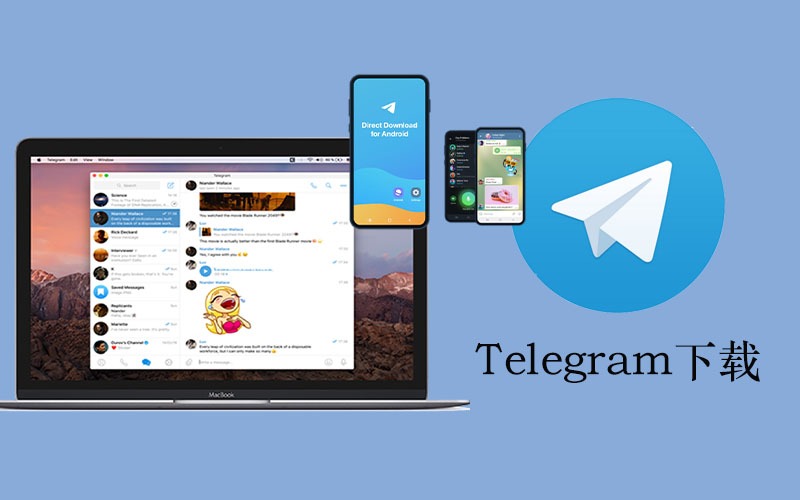
纸飞机如何更新?
Telegram如何检查更新
• 自动检查更新功能 Telegram会自动检测是否有新版本可用。对于电脑版和移动端应用,当有更新发布时,Telegram会在后台检查并提示用户更新。
• 手动检查更新 在Telegram电脑版中,点击左上角的菜单(三条横线)> 设置 > 高级 > 检查更新。手机用户可以在“设置”中查看是否有可用的更新版本,或访问应用商店检查。
• 保持应用更新的好处 定期检查更新可以帮助用户体验最新功能和修复已知的安全漏洞,保证Telegram运行流畅和安全。
自动更新与手动更新的区别
• 自动更新 在移动设备(如安卓和iOS)上,Telegram默认启用自动更新功能,用户只需在Wi-Fi连接下,系统会自动下载并安装最新版本,确保应用保持最新状态。
• 手动更新 对于不支持自动更新的设备,或者用户不希望自动更新的情况,可以选择手动更新。只需打开应用商店或Telegram官网下载并安装最新版本。
• 自动更新的便利性 自动更新省去了手动下载的麻烦,但可能会在不希望更新时自动进行,因此有些用户选择禁用自动更新。
如何确保Telegram始终保持最新版本
• 启用自动更新功能 在安卓设备上,前往Google Play商店,确保“自动更新”选项已开启;在iOS设备上,进入App Store设置中启用“自动下载更新”功能。
• 定期检查更新 即便启用了自动更新,用户仍然可以定期在应用商店检查是否有未自动更新的版本。
• 从Telegram官网手动下载最新版本 电脑版用户可以直接访问Telegram官网,下载并安装最新版,无需依赖应用商店,确保立即获得最新的稳定版本。
如何在安卓设备上更新Telegram
通过Google Play商店更新Telegram
• 打开Google Play商店 在安卓设备上,首先打开Google Play商店应用。
• 搜索Telegram 在商店的搜索框中输入“Telegram”,找到Telegram应用。
• 点击更新按钮 如果有更新版本,应用页面会显示“更新”按钮。点击该按钮,Google Play商店会自动下载并安装最新版本的Telegram。
• 自动更新设置 如果你启用了自动更新功能,Telegram会在有新版本发布时自动更新,无需手动操作。
手动安装APK更新Telegram
• 从Telegram官网下载APK文件 如果你无法通过Google Play更新Telegram,可以访问Telegram官网(https://telegram.org),下载安卓版本的最新APK安装包。
• 启用未知来源安装权限 在安卓设备上,默认情况下,不能直接从浏览器安装APK文件。你需要进入“设置” > “安全性” > 打开“允许安装未知来源应用”选项。
• 安装APK文件 下载APK文件后,打开文件管理器找到安装包,点击安装并按照提示完成安装更新。
• 确保文件来源安全 仅从Telegram官网或其他可信的渠道下载APK文件,以避免下载到修改版或含有恶意软件的安装包。
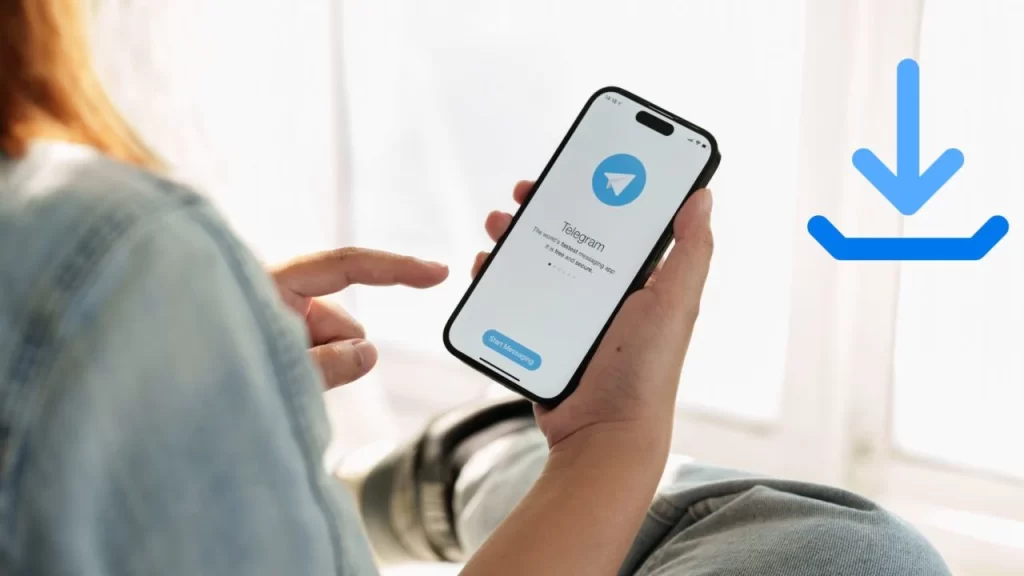
如何在Windows系统上更新Telegram
从Telegram官网下载安装最新版本
• 访问Telegram官网 打开浏览器,访问Telegram的官方网站 https://telegram.org,在页面上选择“Get Telegram for Windows”以下载最新的Telegram桌面版安装包。
• 运行安装包更新 下载完成后,双击运行 .exe 文件,系统会自动覆盖安装现有版本,而不会删除用户数据或聊天记录。更新过程简便,通常不需要重启计算机。
• 手动检查更新 若你已安装了Telegram,可以在“设置” > “高级” > “检查更新”中手动触发更新,确保你使用的是最新版本。
通过Microsoft Store更新Telegram
• 打开Microsoft Store 如果你通过Microsoft Store安装了Telegram,可以直接打开“Microsoft Store”应用,在右上角点击“…”按钮选择“下载和更新”,然后点击“获取更新”。
• 检查Telegram更新 Microsoft Store会自动显示Telegram是否有可用的更新版本。如果有,点击“更新”按钮,Store会自动下载并安装更新。
• 自动更新选项 如果启用了自动更新功能,Microsoft Store会在你连接Wi-Fi时自动更新所有已安装应用,包括Telegram。
更新后Windows版Telegram的优化与修复
• 性能提升和速度优化 最新版本的Telegram通常会对性能进行优化,包括更快的启动速度、更低的内存占用和更流畅的多任务处理体验,特别是在高负载或大量消息的情况下。
• 修复已知Bug和问题 更新版本会解决早期版本中存在的错误或漏洞,例如修复消息同步问题、修复文件发送失败或修复聊天界面显示不正常等问题。
• 新增功能和改进 每次更新,Telegram都可能引入新功能或改进现有功能,例如提升视频通话质量、增加新的聊天管理选项、改进文件传输功能等。

Telegram更新后的功能与修复
更新带来了哪些新功能
• 改进的语音通话和视频通话功能 每次更新,Telegram通常都会优化语音和视频通话质量,提升通话稳定性、减少延迟,并支持更高质量的视频分辨率。
• 增强的文件管理功能 更新后,Telegram可能会增强文件管理功能,包括更好的文件预览体验、支持更多文件格式、以及文件上传/下载速度的提升。
• 新增的群组和频道管理工具 更新可能引入新的群组和频道管理功能,帮助群主或管理员更高效地管理成员、设置权限、或进行群公告的推送等操作。
• 更好的自定义选项 例如增加更多主题、更精细的通知设置选项,让用户可以根据个人需求调整应用界面的外观和功能。
常见的修复与优化有哪些
• 修复消息同步问题 一些用户可能在群组或私聊中遇到消息延迟的问题,更新后会修复消息同步问题,确保发送和接收消息更即时。
• 修复文件传输问题 更新通常修复在某些版本中无法上传或下载文件的问题,提升文件传输的稳定性和速度,特别是大文件的处理能力。
• 修复崩溃和闪退问题 在某些设备上,Telegram可能会因内存问题或其他原因崩溃,更新会修复这些bug,确保应用更加稳定。
• 修复界面显示问题 在更新版本中,Telegram通常会修复界面显示错误,例如文字错位、界面卡顿、图片显示不完全等问题,提供更加流畅的用户体验。
Telegram更新后的性能提升情况
• 更快的启动和加载速度 每次更新通常会优化应用的启动时间和加载速度,使得Telegram在设备上的运行更加流畅。特别是在设备内存较低的情况下,更新后能更好地减少卡顿现象。
• 优化内存和CPU占用 更新后,Telegram会进一步优化内存管理和CPU使用,减少后台进程占用资源,提升设备性能,尤其在多任务处理时更为明显。
• 提高多设备同步速度 更新后的版本通常会加强设备间的同步能力,确保在多个设备之间快速同步聊天记录、文件传输等内容,提升跨设备使用体验。

如何手动检查Telegram是否有新版本?
在应用商店中打开Telegram页面,若有更新版本,会显示更新按钮。点击更新即可。
Telegram更新后会丢失聊天记录吗?
不会。Telegram所有聊天记录都存储在云端,更新后依然可以保持历史记录和文件。
Telegram可以关闭自动更新吗?
可以。在手机的应用商店设置中,用户可以关闭自动更新功能,选择手动更新Telegram。
更新Telegram需要卸载旧版本吗?
不需要。Telegram会在安装新版本时自动覆盖旧版本,用户无需卸载旧版本。
